Bypass Windows 7 Inloggningsskärm och Admin-lösenord
”Jag är ny på en dator med Windows 7. Jag har inget Windows-lösenord och jag har alltid presenteras med inloggningsskärmen där jag måste klicka på mitt användarnamn för att logga in med ett lösenord. Jag är inte säker på om något jag har installerat har gjort att det gör det. Men finns det en enkel väg runt det? Jag har bara en användarkonto (som har administratörsrättigheter) och inget lösenord på det. Tack på förhand. ”
Detta är ett problem från ett forum och också en vanlig fråga som vi vanligtvis måste hantera. I allmänhet behöver vi bara kringgå Windows 7-lösenordsinloggning utan lösenord. Här listas tre sätt för dig att kringgå inloggningsskärmen för Windows 7 oavsett om du har standardadministratörsbehörighet eller inte.
- Bypass Windows 7-inloggningslösenord med återställningsskiva
- Bypass Windows 7 inloggningslösenord i säkert läge med CMD
- Bypass Windows 7 adminlösenord för inloggning utan disk
Sätt 1: Bypass Windows 7-inloggningslösenord med återställningsdisk
Windows 7-lösenordsåterställningsskivan är avsedd för att återställa eller ta bort Windows 7-lösenord när du glömmer på inloggningsskärmen. Och en återställningsdisk fungerar bara för ett användarkonto på en Windows-dator.
1. Starta din Windows 7-dator och anslut den till en lösenordsåterställningsskiva.
2. Välj användarkontot på Windows 7-inloggningsskärmen om du vet vilket konto hårddisken har skapats för.
Om inte, prova en efter en på inloggningsskärmen. Ta reda på det relevanta kontot för att ta bort inloggningslösenordet.
3. Skriv ett felaktigt lösenord avsiktligt för inloggningsanvändaren och klicka på OK om det uppmanas felaktigt.
4. Klicka sedan på Återställ lösenordslänken under lösenordsrutan för att öppna guiden för återställning av lösenord.
5. Tryck på Nästa och välj den infogade disketten för återställning av lösenord. Klicka på Nästa.
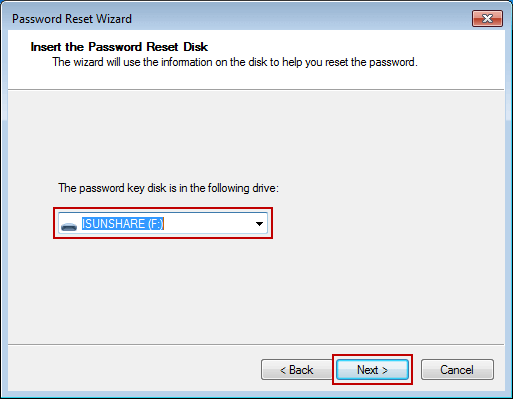
6. Skriv inte något i lösenordsinmatningsfältet medan du ombeds att återställa lösenordet för inloggningsanvändaren.
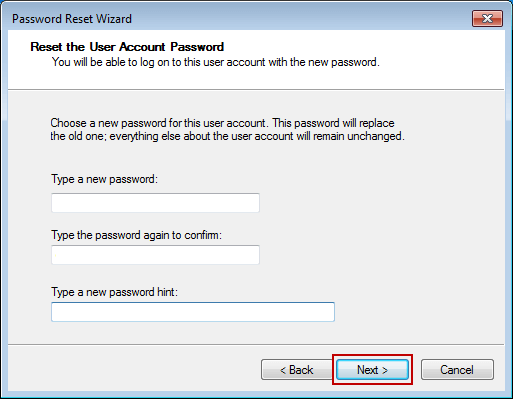
7. Klicka bara Nästa och Slutför, och inloggningslösenordet för Windows 7 tas bort.
Sätt 2: Bypass Windows 7-inloggningslösenord i felsäkert läge med CMD
Som standard skapas inbyggd administratör och ställ inaktiverat men har inget lösenordsskydd på Windows-datorn. Medan du kör Windows 7-dator normalt kommer den inte att hittas och användas. Om du kan köra din Windows 7 i säkert läge med kommandotolken kommer den att köra kommandotolken för att ta bort inloggningslösenord för Windows 7.
I Windows 7-datorer finns det tre olika typer av säkra lägen att välja, Säkert läge, Säkert läge med nätverk och Säkert läge med kommandotolken. av kommandotolken för att kringgå Windows 7-inloggningslösenordet, välj det tredje.

Steg 1: Starta om din Windows 7-dator och håll intryckt F8 till ange avancerade startalternativ.
Steg 2: Välj Felsäkert läge med kommandotolken på den kommande skärmen och tryck på Enter.
Steg 3: I popup-kommandotolken skriver du netanvändare och tryck Enter. Då skulle alla Windows 7-användarkonton listas i fönstret. Hitta bara inloggningsanvändaren som någonsin dykt upp igen och igen på inloggningsskärmen för Windows 7.

Steg 4: Ta bort Windows 7-inloggningsanvändarlösenordet med nätanvändarkommandot.
Om till exempel inloggningsanvändaren är ”isunshare”, behöver du bara skriva kommandot ”net user isunshare *” i kommandotolken och tryck på Enter-knappen tre gånger. Då skulle användarnamnlösenordet för Windows 7 tas bort. Starta om datorn normalt och du kan kringgå Windows 7-inloggningslösenordet för att logga in.
Sätt 3: Bypassera Windows 7-administratörslösenord med återställningsverktyg
Om alla ovanstående metoder inte kan fungera för din Windows 7-dator, tänk på tredjepartsverktyget för borttagning av lösenord för Windows 7, iSunshare Windows Password Genius. Det kan ta bort Windows 7-lösenord direkt för alla användarkonton på en låst dator. Så det används vanligtvis för att ta bort och kringgå Windows 7-administratörslösenordet för att logga in. Bara två enkla steg krävs för att kringgå administratörslösenord i Windows 7 utan inloggning.
Steg 1: Bränn Windows 7 lösenordsåterställningsskiva med skrivbar USB-flashenhet.
Windows 7-lösenordsåterställningsverktyget tillåter alla att bränna en lösenordsåterställningsskiva på en tillgänglig Windows-dator med startbar USB-enhet eller CD-ROM.

- Sätt in startbar USB-minne i tillgänglig dator och kör Windows 7 Password Genius.
- Välj borttagningsenheten och klicka på Börja bränna-knappen.
- Formatera USB-minnet och bränn in hårddisken för återställning av lösenord.
- Avsluta USB-flashenheten efter att du har bränt det.
Steg 2: Ta bort och kringgå administratörslösenord för Windows 7 till inloggningsdatorn.
- Anslut USB-återställningsdisk till din låsta Windows 7-dator.
- Ställ in Windows 7-datorn så att den startar från USB-minne.
- Windows Password Genius körs på låst dator och visar alla Windows 7-användarkonton.

- Välj inloggningsadministratören i användarlistan och klicka på knappen Återställ lösenord.
- Klicka på Ja-knappen för att bekräfta för att ta bort Windows 7-administratörslösenord.
- Fliken Reboot-knapp för att starta om den låsta Windows 7-datorn och mata ut USB-återställningsdisk i tid för att starta datorn normalt från hårddisken.

På Windows 7-inloggningsskärmen klickar du bara på administratören så kan du logga in på Windows 7-dator utan administratör Lösenord. Det betyder att du framgångsrikt har kringgått Windows 7-administratörslösenord för att komma åt datorn.